- Распечатать
Новичок в автоматизации и не знаете, с чего начать? Вы пришли в нужное место!
Automation - это новая функция Tulip, которая позволяет автоматизировать и ускорить Workflow в ваших процессах. В этой статье мы расскажем о том, что такое автоматизация, как ее создавать, а также о возможностях для конкретных случаев использования.
Задачи автоматизации
Задачи - это то, как Tulip оценивает автоматизацию. Цены на автоматизацию зависят от количества выполненных задач. Задача - это работа, выполняемая блоком действий, или оценка условия в блоке решений.
Более подробное описание приведено в разделе Обзор редактора автоматизаций.
Разрешения пользователей
Существующие роли авторизуются на странице Automations Page, как определено ниже. Все роли могут создавать, архивировать и редактировать автоматизацию на странице "Автоматизации".
- Владелец учетной записи
- Владелец рабочего пространства
- Администратор
Как и в случае с приложениями, любая роль может просматривать автоматизацию. Если вам нужно изменить права доступа для пользователя, вы можете сделать это на странице настроек учетной записи.
Обзор страницы Automations
Давайте рассмотрим страницу Automations, чтобы ознакомиться с ее оформлением и доступной информацией. Чтобы попасть на страницу автоматизации, перейдите на вкладку Automations в верхней навигационной панели.
Вначале ваша страница может быть пустой, но вскоре она будет заполнена всеми автоматизациями, необходимыми для эффективного выполнения процесса. Давайте разберем, как выглядит эта страница:
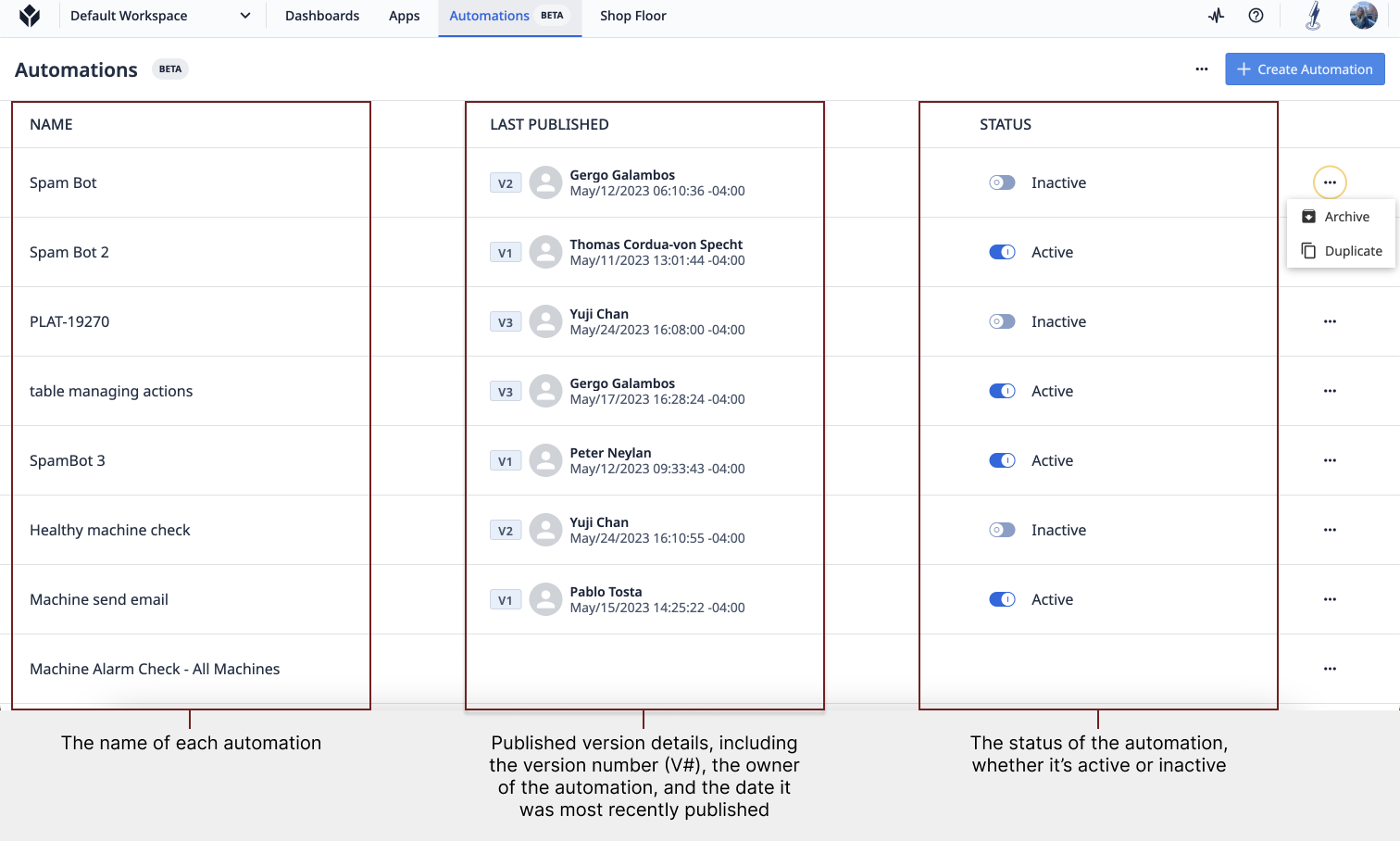
На странице автоматизации отображается информация о каждой автоматизации в вашем экземпляре, упорядоченная по дате ее создания. Статус автоматизации показывает, активна она или неактивна. Нажмите кнопку переключения, чтобы изменить статус. Наконец, кнопка "..." справа от каждой автоматизации позволяет дублировать или архивировать автоматизацию.
You cannot delete an automation for traceability purposes.
Чтобы просмотреть архивированные автоматизации, нажмите кнопку "..." в правом верхнем углу страницы и выберите "Просмотреть архивированные автоматизации".
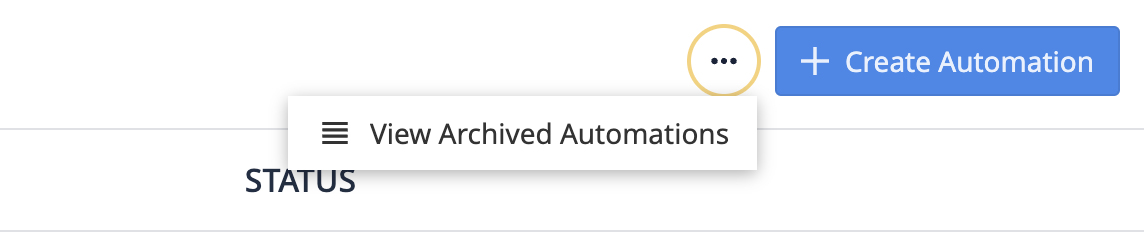
Как написать свою первую автоматизацию
Чтобы начать писать свою первую автоматизацию, нажмите + Создать автоматизацию в правом верхнем углу страницы автоматизаций.
Добро пожаловать в Automations Editor! Сначала дайте название своей автоматизации, нажав на Untitled Automation в левом верхнем углу. Обязательно назовите ее как-нибудь идентифицируемо, чтобы указать действие или процесс, который она выполняет.
Оптимизация автоматики для вашего цеха
Чтобы получить максимальную отдачу от автоматизации, важно знать о возможностях и интеграциях этой функции, чтобы точно знать, что можно сделать. Автоматизация процессов должна создавать упорядоченные рабочие процессы, чтобы распределить время и ресурсы на другие, более ручные задачи. Чтобы добиться этого, давайте рассмотрим несколько примеров использования автоматизации в вашем цехе.
- Распределение работы между нужными людьми, чтобы минимизировать время простоя.

- Обработка данных и обновление записей в вашей системе.

- Опережайте запросы, чтобы обеспечить бесперебойную работу производства.

- Обеспечьте соблюдение процедур и следите за соответствием требованиям.

- Быстро реагируйте на проблемы с качеством и ведите точные записи.

Интеграции
Вы можете интегрировать Machines с автоматизациями, а вскоре сможете использовать и функции коннекторов. Связывайте таблицы, чтобы получать уведомления об обновлении строки. В скором времени вы также сможете устанавливать оповещения для Analytics (Insight Detected) и запускать автоматизацию по расписанию или таймеру. Интеграции с автоматизациями позволят вам настроить свой опыт и использовать все преимущества платформы Tulip.
Сбор данных
Собирайте данные о своих автоматизациях с помощью функций версий и истории выполнения. Эти инструменты дают представление о количестве созданных версий автоматизации и о производительности самой автоматизации.
Версии - это итерации автоматизации. Каждый раз, когда вы редактируете автоматизацию, создается новая версия и архивируется предыдущая. Посмотреть номер текущей версии можно на главной странице Автоматизации или на странице Истории версий для конкретной автоматизации.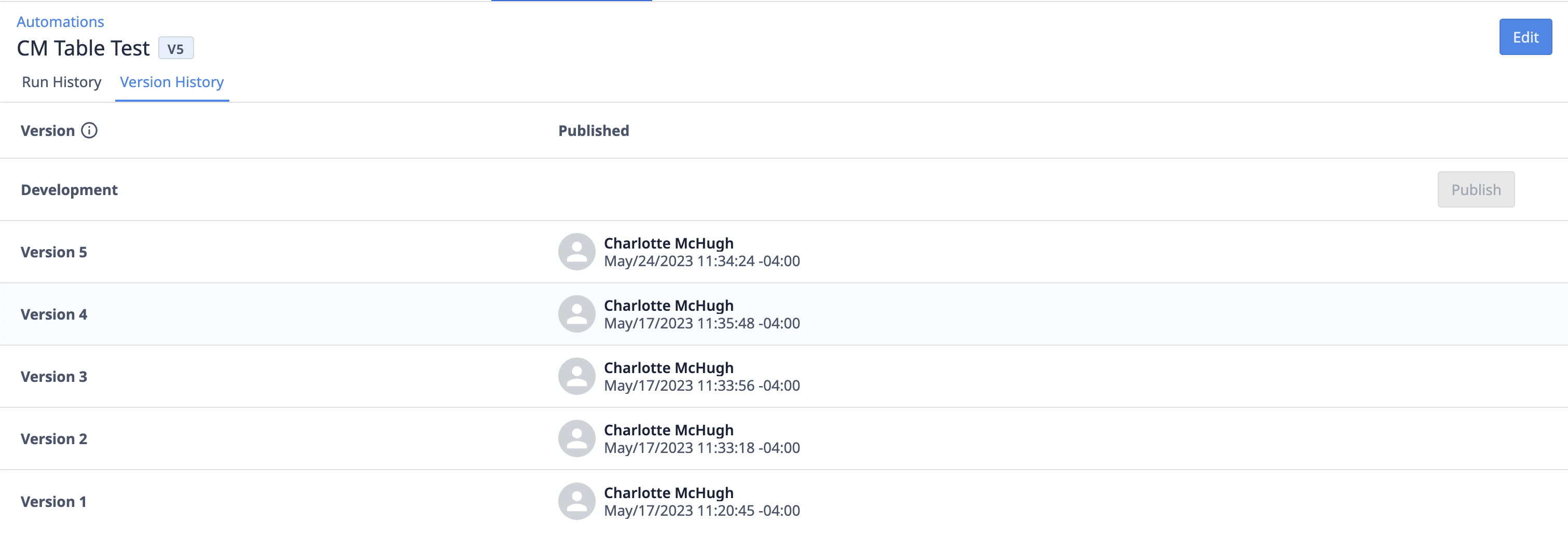
История выполнения - это запись событий, с которыми столкнулась автоматизация. Run относится к каждому вызову события и выполнению действия. На странице истории выполнения приводятся такие подробности, как версия для выполнения, статус, время начала и время окончания.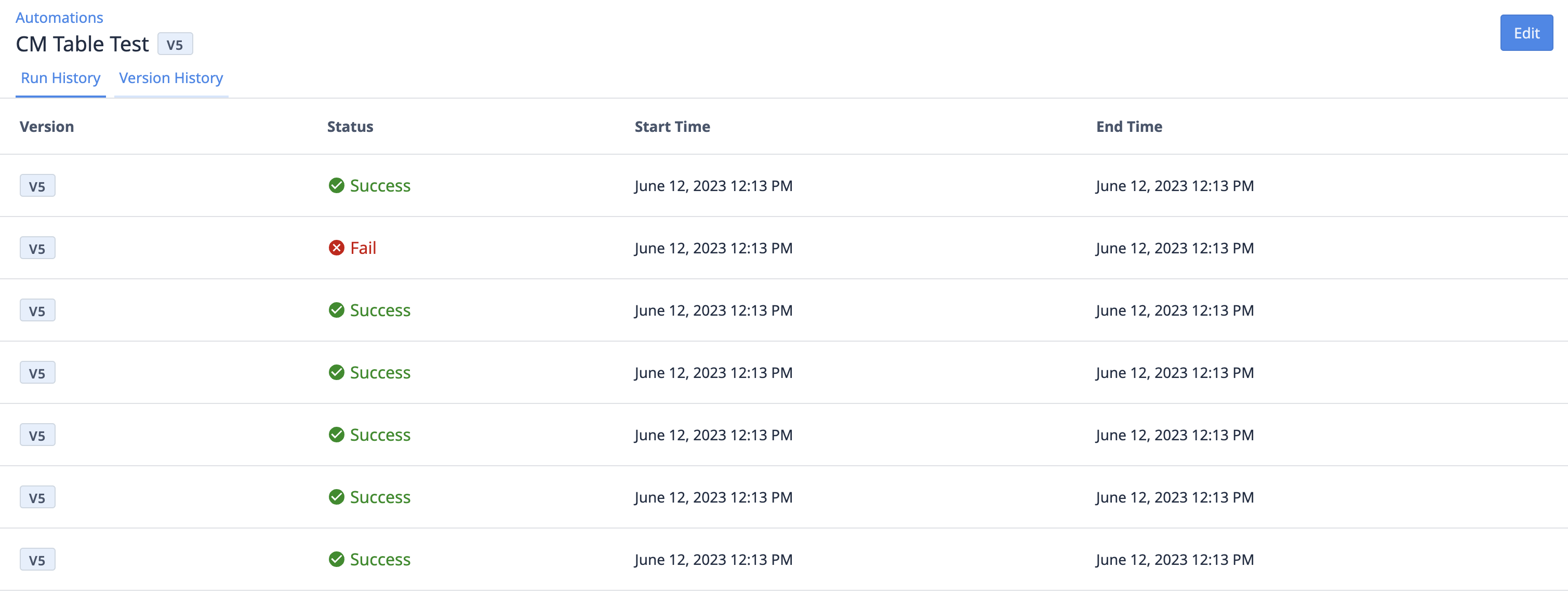
Теперь, когда мы рассмотрели основы автоматизаций, вы можете приступить к созданию собственных автоматизаций для ваших конкретных процессов.
Дальнейшее чтение
- Обзор редактора автоматизаций
- Как использовать версии автоматизаций
- Как использовать историю выполнения Automations









